
Подключение онлайн-кассы АТОЛ 30Ф к компьютеру для дальнейшей работы с 1С:Розница — пошаговый иллюстрированный алгоритм действий.
Предположим, что Вы приобрели онлайн-кассу АТОЛ, зашли на сайт ФНС России (https://www.nalog.ru), подали заявление на ее регистрацию и у Вас «на руках» уже есть регистрационный номер ККТ, присвоенный налоговой. Теперь необходимо, чтобы эта касса стояла в торговой точке, благополучно печатала товарные чеки и передавала данные оператору фискальных данных (согласно 54-ФЗ). Сегодня разберем данную ситуацию на примере ККТ АТОЛ (доступной бюджетной модели — 30Ф) и учетной системы 1С:Розница. Решение задачи разобьем на два этапа:
- Подключение кассы АТОЛ 30Ф к компьютеру, ее настройка и подготовка к дальнейшей работе в торговой точке;
- Настройка АТОЛ 30Ф в 1С:Розница.
Как подключить онлайн-кассу АТОЛ 30Ф к компьютеру?
Подключение Атол 30Ф (и других моделей Атол) на Windows | Кассовая программа MyPoint
Для начала необходимо скачать с официального сайта (http://fs.atol.ru/SitePages/Центр загрузки.aspx) актуальную версию драйвера ККТ АТОЛ (на момент написания статьи это была v.8.14.2.0) и установить ее на ПК.
Подсоединить АТОЛ 30Ф к компьютеру, включить и дождаться установки драйверов в системе. После чего необходимо запустить «Утилиту для регистрации ККТ АТОЛ», входящую в состав пакета драйверов. Программа определит модель кассы, версию ПО и порт подключения (в моем случае COM21, у Вас может быть другой):

Нажимаем кнопку «Далее» — откроется меню утилиты, в нем выбираем пункт «Зарегистрировать»:

На следующем этапе необходимо актуализировать дату и время — для этого проверяем системное время на компьютере и, если все корректно, нажимаем кнопку «Синхронизировать с ПК», затем «Далее»:

Теперь указываем свои параметры организации — последовательно заполняем поля (на данном этапе необходимо знать ИНН и регистрационный номер кассы, который ранее был выдан в личном кабинете налоговой при подаче заявления о регистрации ККТ):
АТОЛ: как сделать чек коррекции по безналу и подключить любую кассу к компьютеру

Проверяем введенные данные, нажимаем кнопку «Далее» и переходим к настройке параметров оператора фискальных данных. В моем примере настройка проводилась для работы с «Эвотор ОФД». У Вас могут быть совершенно другие параметры. Их должен предоставить ОФД, с которым у Вас заключен действующий договор:

Нажимаем кнопку «Далее», переходим к выбору системы налогообложения — напротив нужного пункта ставим галку (в моем случае это ЕНВД):

Снова нажимаем кнопку «Далее», еще раз внимательно проверяем введенные данные, после чего нажимаем кнопку «Выполнить»:

Регистрация ККТ АТОЛ завершена — утилита предлагает сохранить файл с ранее внесенными реквизитами. Выбираем место сохранения, нажимаем кнопку «Закрыть»:

Касса выдаст чек, информация из которого потребуется для завершения регистрации ККТ на сайте ФНС России. Чек необходимо сохранить.
Продолжаем настройку кассы — запускаем «Диспетчер устройств» (правая кнопка мыши по значку «Мой компьютер»/Управление/Диспетчер устройств) и смотрим какие порты «заняла» ККТ (в моем случае это COM20 и COM21):

Запускаем утилиту «Тест «Драйвер ККМ», также входящую в состав пакета драйверов АТОЛ, ранее установленных на ПК, нажимаем кнопку «Настройка свойств…»:

В открывшемся окне настраиваем параметры связи — выбираем порт (его мы посмотрели ранее в «Диспетчер устройств»), указываем модель (в моем случае это АТОЛ 30Ф) и скорость обмена. После чего нажимаем кнопку «Проверка связи». В поле «Результат» должна отобразиться информация о подключенной ККТ:

Нажимаем кнопку «Параметры оборудования» и переходим во вкладку «Клише/реклама»:

Здесь необходимо отредактировать текст в чеке — «Торговый объект» заменить на свой:

Проверяем введенные данные, нажимаем «Ок». Первый этап настройки онлайн-кассы АТОЛ 30Ф завершен.
Как настроить АТОЛ 30Ф для работы в 1С:Розница?
Этот этап необходимо выполнять непосредственно на том ПК, на котором установлено учетное программное обеспечение (1С:Розница) и на котором планируется использовать онлайн-кассу. Как и на первом этапе, описанном выше, сначала устанавливаем на компьютер актуальную версию драйвера ККТ АТОЛ:

По шагам выполняем рекомендации мастера установки:

Дожидаемся завершения процесса установки драйвера:

Перезагружаем компьютер. Подключаем кассу к рабочему месту, дожидаемся установки драйверов оборудования и снова запускаем запускаем «Диспетчер устройств» (правая кнопка мыши по значку «Мой компьютер»/Управление/Диспетчер устройств). Запоминаем COM-порты, отведенные системой под ККТ (в моем случае теперь это COM3 и COM5). Потры обязательно должны отображаться, как «ATOL USB device (COM)» (если этого не произошло, необходимо удалить оборудование из «Диспетчера устройств» и заново провести поиск с последующей установкой драйверов из каталога «C:Program Files (x86)ATOLDrivers8USB_Drivers»):

Запускаем утилиту «Управление драйверами», входящей в состав пакета драйвера АТОЛ, и переходим на вкладку «Служба EthernetOverUSB». Настраиваем ее: ставим галку напротив пункта «Автозапуск», вводим название ККМ, указываем один из ранее запомненных COM-портов (я поставил COM5), сохраняем изменения (кнопка «Сохранить») и запускаем службу, нажав на кнопку «Запустить»:

Закрываем утилиту, перезагружаем ПК и проверяем, что служба «Служба EthernetOverUSB» (EoU) самостоятельно запустилась. Далее открываем утилиту «Тест «Драйвер ККМ», нажимаем на кнопку «Настройка свойств…», снова настраиваем параметры связи (как это было описано в первом этапе), после чего нажимаем кнопку «Параметры оборудования», переходим на вкладку «ОФД» и проверяем параметры ОФД (напомню, что они могут отличаться от указанных в статье — я настраивал ККТ для работы с «Эвотор ОФД»):

Если настройки корректны, нажимаем кнопку «Ок» и проводим проверку связи с ОФД — ставим галку напротив пункта «Устройство включено», в поле «Режим» выбираем значение «0 — Выбора», нажимаем кнопку «Войти», в поле «Поток команды» вводим значение «82 01 06 00» и нажимаем кнопку «Выполнить команду»:

Онлайн-касса АТОЛ 30Ф распечатает результат диагностики. Теперь запускаем 1С:Розницу и переходим в Администрирование/Настройки подключаемого оборудования/Подключение и настройка оборудования. Добавляем новую ККТ с передачей данных. Указываем:
- Тип оборудования — «ККТ с передачей данных»;
- Драйвер оборудования — «АТОЛ:ККТ с передачей данных в ОФД (54-ФЗ)»;
- Организация — «Выбираем свое значение»;
- Рабочее место — «Выбираем свое значение»;
- Наименование — «Вводим свое значение»;
- Серийный номер — «Вводим свое значение» (по желанию):

Нажимаем кнопку «Записать», затем «Настроть…». В открывшемся окне выбираем:
- Порт — «Ранее запомненное значение» (отличное от введенного при настройке службы «EthernetOverUSB», в моем случае это COM3);
- Модель — «Выбираем из списка» (в моем случае это АТОЛ 30Ф).
Нажимаем кнопку «Тест устройства» и дожидаемся сообщения «Тест успешно выполнен…»

Переходим в НСИ/Кассы ККМ и создаем новую кассу, нажав на кнопку «Создать». Указываем следующие параметры:
- Тип кассы — «ККТ с передачей в ОФД, фискальный регистратор или АСПД, принтер чеков»;
- Магазин — «Выбираем свое значение»;
- Наименование — «Вводим свое значение»;
- Рабочее место — «Выбираем свое значение»;
- Подключаемое оборудование — «АТОЛ:ККТ с передачей данных в ОФД (54-ФЗ)»;
- Распределение выручки по секциям ФР — «Распределение по умолчанию»:

Нажимаем кнопку «Записать и закрыть» — ККТ АТОЛ 30Ф настроена для работы в 1С:Розница. Можно пробовать печатать первый чек.
Источник: egaist.info
EoU АТОЛ: настройка
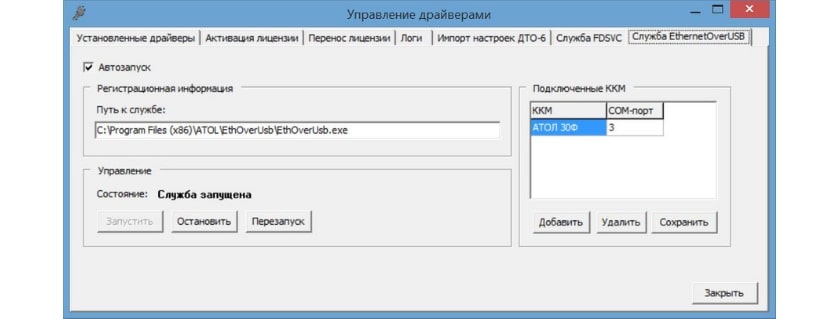
В данной статье вы узнаете о том, как произвести настройку каналов связи EoU и ЕоТ на кассовых устройствах АТОЛ и какие программы для этого требуется загрузить. Также мы расскажем об ошибках, которые могут возникнуть в процессе настройки и о сервисе Деск АТОЛ.
Закон об использовании KKT ФЗ №54, обязывает хозяйствующие субъекты, ведущие коммерческую деятельность на территории нашей страны, пересылать органам контроля сведения обо всех, совершаемых на ККМ операциях. Для этого онлайн-касса должна иметь стабильную связь с интернетом. Большая часть владельцев ККТ АТОЛ применяют для настройки связи канал EthernetOverUSB (далее — EoU), поэтому сегодня мы расскажем о том, как пользоваться данным ресурсом и какое ПО для этого может потребоваться.

Какие программы загрузить для настройки EoU на АТОЛ
Чтобы произвести корректную настройку передачи сведений ОФД через канал EoU на АТОЛ, пользователю необходимо предварительно загрузить и установить специализированное ПО:
- Драйвер ККТ 10. Позволяет осуществлять все базовые настройки соединения для ККМ.
- Программа «Тест драйвера KKT». Она требуется для осуществления проверки выставленных характеристик.
Разработчики бесплатно предоставляют пользователям данный софт.

Центр загрузок Atol
Для возможности скачивания всего необходимого для работы софта, разработчиками АТОЛ специально был создан Центр загрузок, чтобы в него войти:
- На официальном сайте АТОЛ откройте раздел «О компании».
- В открывшемся перечне выберите «Сервис и поддержка» и кликните на «Центр загрузок».
Скачать требуемый для работы АТОЛ софт можно даже без регистрации. Необходимо только из предоставленного в Центре загрузок списка выбрать интересующую программу и нажать на ссылку, после чего произойдёт автоматическая загрузка необходимого ПО на компьютер и сохранение его в папке Downloads (если пользователем не было задано другое место).
Настройка EoU на АТОЛ
EoU — представляет собой службу, которая несёт ответственность за «доставку» интернета ККМ через подключение к USB или COM-порту. Данный вариант имеет достаточно широкую популярность, так как большая часть недорогих принтеров этикеток просто не оснащена платой Ethernet или модулем беспроводной связи.
Чтобы произвести настройку EoU, пользователю потребуется применение ПО АТОЛ 10, для инсталляции которого:
- Два раза кликните мышкой на скачанную программу.
- Дождитесь, пока откроется окно мастера установки, и кликните «Далее».
- После того, как программа предложит пользователю выбрать компоненты для установки, в предложенном перечне необходимо поставить отметку напротив пункта Ethernet Over USB, после чего нажать на кнопку «Далее».
- Запустится процесс инсталляции, в ходе которой необходимо одобрить установку драйвера COM-порта.
- Подождите, пока будет завершена процедура инсталляции, и в программном окне нажмите на кнопку «Готово».
По окончании установки в перечне служб Windows должен появиться EoU. Также необходимо убедиться в правильности установки софта для COM-порта.
Чтобы это сделать:
- Откройте на ПК Диспетчер устройств и в открывшемся перечне выберите пункт «Порты (COM и LPT)».
- В открывшемся списке должны содержаться данные виртуальных COM-портов АТОЛ USB. Один из которых требуется для управления ККМ, а второй отвечает за интеграцию KKM с интернетом, что даёт возможность наладить соединение с ОФД.
В отдельных случаях, драйвера для COM-порта могут не инсталлироваться автоматически, тогда придётся устанавливать их вручную. Чтобы это сделать, загрузите ПО Atol USBCOM и установите его под администраторским паролем. После установки необходимо произвести проверку канала обмена:
- Откройте на ПК программу «Тест драйвера ККТ».
- Когда она запустится, справа в верхнем углу диалогового окна щёлкните на вкладку «Свойства» и перейдите в подраздел «Модель» → «Автоматически (ATOL) → «Тип канала связи» → USB.
- В нижней части экрана нажмите на «Проверка связи». Если всё сделано верно, то появится название модели KKM, а также её номер и версия программного обеспечения.
- Тут же кликните на вкладку «Параметры KKT». Здесь можно наладить соединение АТОЛ с ОФД, выставив нужные параметры. Подходящие значения есть на сайте вашего ОФД. После того как сведения будут внесены, необходимо в появившемся перечне указать EoU, как канал связи с ОФД.
- Для сохранения внесённых поправок, кликните на кнопку «Применить».
Когда канал обмена будет проверен, убедитесь в наличии соединения между ККМ и ОФД, для этого:
- Снова откройте на компьютере программу «Тест драйвер ККТ» и, после того как она запустится, выберите в основном меню вкладку «Отчёты».
- Откроются параметры режима, в них необходимо напротив строки «Тип отчета» выставить «6 — Тест связи с ОФД».
- После кликните «Создать отчёт» и программа в автоматическом режиме запустит процедуру тестирования соединения с ОФД.
По окончании тестирования ККМ выпустит ФД, в котором будут отображены данные о выбранном канале связи, используемом приложением, а также о выбранном интернет канале. Также в чеке присутствует строка «Подключение к ОФД», и если всё хорошо, там стоит отметка «Есть».
Установка 10 версии программы для службы EoU даёт собственнику возможность работать с ККМ АТОЛ через web-сервер ОФД. Таким образом, пользователю открывается доступ к многопользовательской печати на одной ККМ.
Для настройки интеграции АТОЛ с web-сервером, необходимо:
- В процессе инсталляции ПО, кроме пункта EoU, указать также и «Web-сервер».
- Когда софт будет установлен, необходимо перейти по адресу hostname:16732/settings и выбрать канал, тип обмена, а также произвести инсталляцию COM-порта. После этого в общих характеристиках выставьте отметку в строке «Активировать сервер».
- По завершении настройки, нажмите «Сохранить».
Настройка EoT на АТОЛ
Не в каждой модели ККМ можно применять для отправки сведений ОФД канал EoU. Для некоторых применяется Ethernet Over Transport (далее ЕоТ). В данном случае также используется 10 версия программы. Когда она будет инсталлирована на ПК, на ККМ АТОЛ необходимо осуществить настройку EoT. Для этого следует войти в ПО «Тест драйвер ККТ», открыть свойства и кликнуть на «Параметр ККТ».
После этого в 15 пункте в качестве канала связи с ОФД выбрать ЕоТ и кликнуть на «Применить».
Для того чтобы произвести вспомогательные настройки EoT, необходимо открыть окно «Свойства» и выставить в качестве канала связи «COM», а для ОФД — EoT, после чего нажать «ОК».
Ошибки, возникающие при настройке EoU и EoT на АТОЛ
Иногда при настройке каналов EoU и EoT могут возникать ошибки. Одной из наиболее частых на ККМ АТОЛ 22ПТК, 11Ф, 55Ф встречается ошибка «Приложение EoU не найдено». При её возникновении пользователю, в первую очередь, необходимо проверить, правильные ли установлены драйвера, вероятно, они были скачаны со стороннего ресурса.
Скачать любое необходимое для работы ККМ АТОЛ ПО можно с официального сайта производителя. Ещё одной причиной для данной ошибки может послужить устаревшее ПО, для его обновления откройте «Диспетчер задач», выберите вкладку «COM и LPT порты» и кликните на «Обновить драйверы».
Если после всех предпринятых действий сообщение об ошибке не исчезло, то следует осуществить проверку выставленных программных характеристик. Должен быть прописан порт — Ethernet Over USB. Поставьте отметку в сроке «Запуск от имени Администратора», после чего сохраните внесённые изменения и перезагрузите ПК. Сообщение об ошибке должно исчезнуть.
Также при настройке ЕоТ на АТОЛ пользователь может столкнуться с ошибкой «Приложение EoT не найдено». В таком случае также необходимо убедиться в том, что программные характеристики выставлены верно, и если ошибка осталась, переустановить ПО.
При запуске EoU устройство может выдать ошибку «14 порт занят». В таком случае необходимо воспользоваться поиском для определения того, какое ПО его использует. Если программа АТОЛ, то воспользуйтесь другим портом. Также необходимо поступить при возникновении ошибки «3 порт занят».
Центр технической поддержки АТОЛ
Для удобства пользователей компания АТОЛ предоставляет услуги службы технической поддержки. Здесь любой желающий может получить необходимую консультацию, связанную с работой ККТ АТОЛ и по другим интересующим вопросам. Также пользователи могут решить интересующие вопросы, оставив сообщение в форме обратной связи. Для того чтобы ей воспользоваться:
- Откройте официальный сайт АТОЛ.
- Кликните на вкладку «О компании» и в появившемся перечне нажмите на «Контакты».
- В открывшейся форме укажите ФИО, контактные данные пользователя и город проживания, после этого запрос автоматически будет перенаправлен в службу технической поддержки АТОЛ и обработан в порядке очереди.
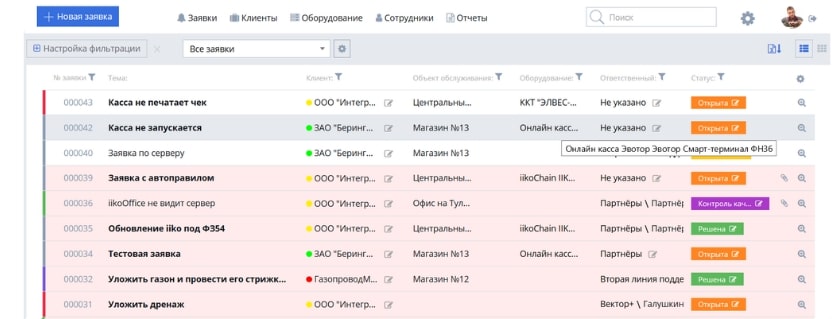
Сервис Деск АТОЛ
Сервис Деск АТОЛ — представляет собой специализированную систему, созданную для управления инцидентами. Для её использования необходимо, чтобы у пользователя был установлен браузер Mozilla FireFox 39.0+ или «1С» версии 8.2.18.61.
Для использования системы применяется адресная строка sd.atol.ru/itilium/, но перед тем, как приступить к работе, следует позволить в настройках браузера открытие всплывающих окон. При регистрации в системе необходимо указать ФИО пользователя, после чего система предоставит индивидуальный пароль.
После авторизации Сервис Деск, откроется рабочий стол и чтобы зарегистрировать новое обращение, пользователю будет необходимо в левом верхнем углу экрана кликнуть на кнопку «Создать». В верхней строке открывшейся формы укажите тему письма, а в окне ниже опишите суть проблемы.
Нажав на кнопку «Добавить», можно прикрепить дополнительные файлы, например, если пользователем был сделан скриншот ошибки. Когда всё будет готово, нажмите «Зарегистрировать сообщение» и оно будет переслано специалисту службы технической поддержки. В случае необходимости, пользователь может отслеживать через форму на рабочем столе текущий статус обращения.
Когда отобразится статус «Выполнено. На подтверждении» придёт сообщение с вариантом решения ошибки, описанной пользователем. Для того чтобы закрыть текущее обращение, кликните на «Подтвердить», а если проблема не была решена «Отклонить», затем дополнить обращение интересующими вопросами и дождаться следующего ответа.
Источник: kkmsale.ru
Настройка драйвера для ККТ Атол 30Ф
Драйвер для Атол 30Ф используется для обмена данными между кассой и товароучетной системой (ТУС) и кассовым программным обеспечением. В этой статье мы рассмотрим основные вопросы, которые возникают, при работе с драйвером Атол 30Ф.

Настройка драйвера для ККТ Атол 30Ф
Настроем драйвера на вашу ККТ
Бесплатная консультация специалиста 8 (800) 700 50 95
Заказать звонок
Где найти драйвер для Атол 30Ф и как с ним работать?
Последнюю версию драйвера можно найти на сайте fs.atol.ru во вкладке “Програмное обеспечение:

Далее нажмите на “ДТО”:


Будут две версии для 32-битной или 64-битной версии Windows:

Установим драйвера на вашу кассу
Бесплатная консультация специалиста 8 (800) 700 50 95
Заказать звонок
Тест Драйвера Атол 30Ф
Для того чтобы скачать “Тест Драйвера” для ККТ Атол 30Ф, нужно найти его на сайте и установить. Запустите установщика, на окне программы инсталляции нажмите “Далее”:

В следующем окне выберите компоненты программы для установки (обычно рекомендуют полную установку), нажмите “Далее”:

Выберите папку, в которую нужно установить Тест драйвера ККТ, нажмите “Установить”:

Когда заполнится строка состояния, нажмите “Далее”:

Появится окно о завершении установки, нажмите “Готово”:

- Подключите ККТ к питанию;
- Подключите ККТ к ПК с помощью кабеля USB;
- Переведите ККТ в канал обмена по USB;
- Включите оборудование;
- Запустите Диспетчер устройств на ПК. В пункте “Другие устройства” Вы увидите два неизвестным USB-устройства.











Проведем тесты ваших драйверов
Бесплатная консультация специалиста 8 (800) 700 50 95
Заказать звонок
Теперь необходимо установить связь с ККТ, чтобы сделать это, необходимо:
- Запустить тестовую утилиту: Пуск/Все программы/АТОЛ/Драйвер ККТ v.10/Тест драйвера ККТ;
- Нажать “Свойства”, чтобы открылась страница свойств теста Драйвера ККТ



Чаще всего связь с ККТ отсутствует при неправильном указании параметров СОМ-порта и Скорости. Для поиска оборудования на странице свойств драйвера нажмите “Поиск”.
Драйвер позволяет автоматически перебрать все доступные порты ПК, чтобы Вы нашли правильные значения. Эта операция выполняется в дополнительном окне:

Алгоритм поиска ККТ состоит из следующих пунктов:
- На странице свойств драйвера (посмотрите выше) нажмите “Поиск оборудования”, чтобы открылось окно «Поиск»;
- Отметьте порты, на которых будет производиться поиск (исключите из списка порты, которые заняты другим оборудованием или не используются, чтобы дело шло быстрее);
- Нажмите “Поиск” – драйвер начнет процесс поиска;
- Процесс поиска можно остановить в любой момент, нажав “Остановить поиск”;
- Если на каком-либо порту была обнаружена ККТ, то ее модель и заводской номер появятся напротив этого порта;
- Для сохранения найденных параметров в драйвере выберите строку с найденной ККТ и нажмите “Выбрать” (при этом будет изменено Наименование и Порт текущего логического устройства драйвера).
Утилита Атол 30Ф: что это и для чего используется?
В основном утилита Атол 30Ф нужна для интеграции с программой, которая осуществляет пробитие чеков. Также нужна для регистрации, перерегистрации, для снятия ККТ с учета.
Среди этого самое главное — настройка самой кассы через утилиту “Тест Драйвера ККТ”.
Чтобы зайти в режим настройки ККТ:
- Запустите тестовую утилиту: Пуск/Все программы/АТОЛ/Драйвер ККТ v.10 /Тест драйвера ККТ;
- Нажмите “Свойства”, чтобы открылась страница свойств теста Драйвера ККТ;
- Выполните проверку связи;
- Нажмите “Параметры ККТ”, чтобы открылось окно с настройками параметров оборудования.
Расскажем все об утилитах к ККТ
Бесплатная консультация специалиста 8 (800) 700 50 95
Источник: b-kassa.ru